調子に乗って、今回はcpuを交換しました!
元はXeon E5520 2.26GHzx2の8コア 16スレッド
これをXeon E5649 2.53GHzx2の12コア 24スレッドに交換します!
本当はX5690あたりが欲しかったんですが、財政の都合上E5649に決定です!
正直、あまりお金を掛けたくなかったのでw
オクで激安品を見つけたので、すかさず落としますw
それが届いたので、早速交換したいと思います

届いたのですが、あまりキレイではありませんな・・・
送る時はキチンと奇麗にして送ってほしいもんです
まぁヒートスプレッダ部分は要らないので良いのですが、触るとグリスが付いて汚いのでお掃除してからです
今回のMacpro 2009は、一癖あるマシンで普通にcpu交換とはいかんのです
ヒートスプレッダ部分を取り外す、通称「殻割り」をしなければいけません!
まぁ、面倒臭い事この上ないですw
勿論やった事ありません
では、取り敢えずは道具を揃えてみましょうw

こんなに揃えましたが、使ったのはカッター・テープ・ピンセット・六角レンチ・カッターの刃・マスキングテープ・消毒用エタノール・アイロンですw
このcpuはヒートスプレッダの周りはゴム接着材で、coreの部分は半田付けしてあります
まずは、傷つけないよう用心のために、マスキングテープで回りと裏面を保護します

そして次に、周りのゴムをカッターでこじこじして切断していきます
まずは、角にこじこじして刃を入れて、その後ゆっくりと中の方を切って行きます


余り中に入れないように気を付けながら、慎重に、大胆に切って行くことがコツでありますw
傷を入れてしまうと、昇天されてしますので慎重に・・・
角をカッターで切れ目を入れた後、薄いプラスチック版なんかで切って行くのも良いかもしれません
僕はせっかちなので、全てカッターで行きましたけどねw
まぁ、この辺は自己責任で・・
さぁ、全てゴムを切り終えたら、次はアイロンをあてて中の半田を溶かして取り外します
この時、カッターの刃をcpuに少し入れます
いい器が無かったので、布テープを利用して、カッターの刃で支えます

よし、上手く載せられました
それでは、アイロンを乗せて半田を溶かします
調べたら、この時グリスを塗るようですが、汚くなるし面倒くさいので、そのまま当てていきます
どきどき・・・・そりゃ!

この時の温度は、調べたら皆さん中位の温度でしたが、それでは時間が掛かって全然溶けてくれません
もう一度やり直し、今度は高温で!
・・・・ボトリ
半田が解けて、cpuが下に落ちました
落ちたら、まだ熱いうちにすぐにマスキングして、溶けた半田をカッターで削り落としていきます
半田はとても柔らかいので、すぐに削れると思います

半田を削り終えたら、今度は周りに付着しているゴムもカッターで削り落としていきます

少し汚い仕上がりですが、まぁ十分でしょう!
良く見ると少し傷を付けているような気がしますが、ここまで来たら仕方ありません!
もう1個のcpuも同じ処理をします

これで準備が整いました!
後はcpuを交換するだけです
このMacはcpuとメモリと一緒にドーターカードに乗っております
では、早速取り出して交換していきましょう!

まずはどでかいヒートシンクを外していきましょう
ヒートシンクは六角ネジで止まっているので、六角レンチで外してあげましょう
この六角レンチも長いのでないと届きませんw
僕は幸い先代のMacproのcpuを取り換えた時に購入していたので、買い足す事はありませんでした
しかし、Macは格好は良いけど面倒くさすぎるw
こんな所まで独特の作りとは・・・w


よし、無事取り外しました
後は、慎重に交換して行きましょう

そしてグリスをぬりぬりして、またヒートシンクを取り付けてMacに戻します!
さぁ、ドキドキタイムのお時間です!
それでは、起動してくれと願いながらスイッチオン!
シーン・・・
なんと!中のロジックボード内エラーランプが赤く輝いてます!
まじか!やっちゃったのか!
電源を数回入れ直しているうちに・・・・何か立ち上がったぞw
やった!立ち上がりました!
その後、2回ほど再起動かけているうちに、ロジックボードのエラーランプも消えてくれました
ふぅー・・・何とか成功したみたいです
どれどれ、確認してみます
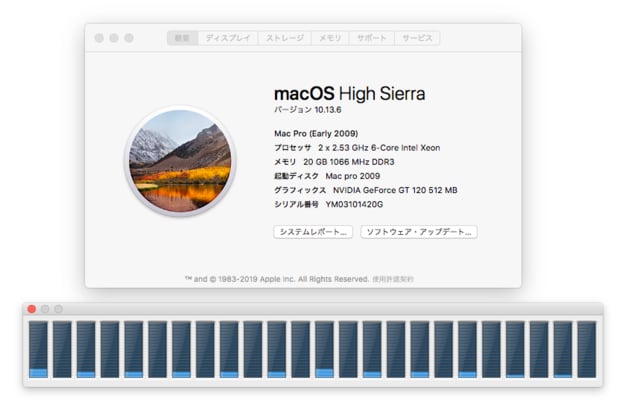
cpuがキチンと5649を認識して6コアになってますね!
見てください!24スレッドの壮観なこと!w
どれどれ、スペックを見てみましょう!

青枠が元のcpuで赤枠が今回交換したcpuです
i7の7700kより早くなってますね!
流石にスピードアップは体感できます!
動きもキビキビ動きますよ!
cpu交換して大正解でした!
さぁ・・・後はビデオカードとかになるんでしょうけど、今回散財したのでもう少し後になりそうですw
元はXeon E5520 2.26GHzx2の8コア 16スレッド
これをXeon E5649 2.53GHzx2の12コア 24スレッドに交換します!
本当はX5690あたりが欲しかったんですが、財政の都合上E5649に決定です!
正直、あまりお金を掛けたくなかったのでw
オクで激安品を見つけたので、すかさず落としますw
それが届いたので、早速交換したいと思います

届いたのですが、あまりキレイではありませんな・・・
送る時はキチンと奇麗にして送ってほしいもんです
まぁヒートスプレッダ部分は要らないので良いのですが、触るとグリスが付いて汚いのでお掃除してからです
今回のMacpro 2009は、一癖あるマシンで普通にcpu交換とはいかんのです
ヒートスプレッダ部分を取り外す、通称「殻割り」をしなければいけません!
まぁ、面倒臭い事この上ないですw
勿論やった事ありません
では、取り敢えずは道具を揃えてみましょうw

こんなに揃えましたが、使ったのはカッター・テープ・ピンセット・六角レンチ・カッターの刃・マスキングテープ・消毒用エタノール・アイロンですw
このcpuはヒートスプレッダの周りはゴム接着材で、coreの部分は半田付けしてあります
まずは、傷つけないよう用心のために、マスキングテープで回りと裏面を保護します

そして次に、周りのゴムをカッターでこじこじして切断していきます
まずは、角にこじこじして刃を入れて、その後ゆっくりと中の方を切って行きます


余り中に入れないように気を付けながら、慎重に、大胆に切って行くことがコツでありますw
傷を入れてしまうと、昇天されてしますので慎重に・・・
角をカッターで切れ目を入れた後、薄いプラスチック版なんかで切って行くのも良いかもしれません
僕はせっかちなので、全てカッターで行きましたけどねw
まぁ、この辺は自己責任で・・
さぁ、全てゴムを切り終えたら、次はアイロンをあてて中の半田を溶かして取り外します
この時、カッターの刃をcpuに少し入れます
いい器が無かったので、布テープを利用して、カッターの刃で支えます

よし、上手く載せられました
それでは、アイロンを乗せて半田を溶かします
調べたら、この時グリスを塗るようですが、汚くなるし面倒くさいので、そのまま当てていきます
どきどき・・・・そりゃ!

この時の温度は、調べたら皆さん中位の温度でしたが、それでは時間が掛かって全然溶けてくれません
もう一度やり直し、今度は高温で!
・・・・ボトリ
半田が解けて、cpuが下に落ちました
落ちたら、まだ熱いうちにすぐにマスキングして、溶けた半田をカッターで削り落としていきます
半田はとても柔らかいので、すぐに削れると思います

半田を削り終えたら、今度は周りに付着しているゴムもカッターで削り落としていきます

少し汚い仕上がりですが、まぁ十分でしょう!
良く見ると少し傷を付けているような気がしますが、ここまで来たら仕方ありません!
もう1個のcpuも同じ処理をします

これで準備が整いました!
後はcpuを交換するだけです
このMacはcpuとメモリと一緒にドーターカードに乗っております
では、早速取り出して交換していきましょう!

まずはどでかいヒートシンクを外していきましょう
ヒートシンクは六角ネジで止まっているので、六角レンチで外してあげましょう
この六角レンチも長いのでないと届きませんw
僕は幸い先代のMacproのcpuを取り換えた時に購入していたので、買い足す事はありませんでした
しかし、Macは格好は良いけど面倒くさすぎるw
こんな所まで独特の作りとは・・・w


よし、無事取り外しました
後は、慎重に交換して行きましょう

そしてグリスをぬりぬりして、またヒートシンクを取り付けてMacに戻します!
さぁ、ドキドキタイムのお時間です!
それでは、起動してくれと願いながらスイッチオン!
シーン・・・
なんと!中のロジックボード内エラーランプが赤く輝いてます!
まじか!やっちゃったのか!
電源を数回入れ直しているうちに・・・・何か立ち上がったぞw
やった!立ち上がりました!
その後、2回ほど再起動かけているうちに、ロジックボードのエラーランプも消えてくれました
ふぅー・・・何とか成功したみたいです
どれどれ、確認してみます
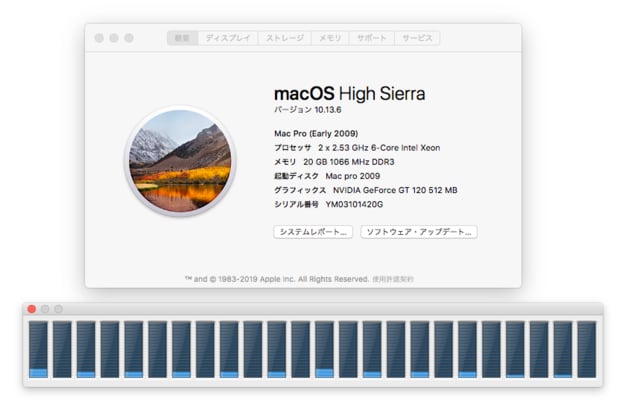
cpuがキチンと5649を認識して6コアになってますね!
見てください!24スレッドの壮観なこと!w
どれどれ、スペックを見てみましょう!

青枠が元のcpuで赤枠が今回交換したcpuです
i7の7700kより早くなってますね!
流石にスピードアップは体感できます!
動きもキビキビ動きますよ!
cpu交換して大正解でした!
さぁ・・・後はビデオカードとかになるんでしょうけど、今回散財したのでもう少し後になりそうですw
















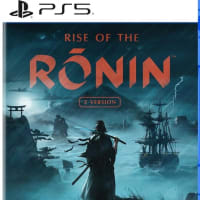









こっちは新PC様がメモリを少なく認識するというトラブルにあってます(苦笑
今日立ち上がらなくなってしまいました(泣
やっぱり、cpu傷つけちゃったかなw
これから検証します(T_T)
怖い事になってるんですね
問題なければよいですが・・・・
こっちはメモリの抜き差しで直りましたw
多分、cpuがダメっぽいです
非常に不安定です
何だか散財して、面倒臭くなってきたので、またそのうちに考えてみます
cpu傷つけちゃったか(見た所何でもないんですが)、アイロンが熱すぎたのか、購入したcpuが悪かったのか・・・w
ところで一般的なCPUクーラーはヒートシンク部分をバネの力で押し付けているのですが、MacPro2009には、そのバネが無いために、ネジの締め付け加減でそれを調整してあるそうです。
そして、そのネジを締めすぎると起動せず、
かといって、ゆるすぎると、ヒートシンクとCPUが離れていると熱が逃げられないので、温度が上がり、ファンが猛烈に回るというような記事も拝見した気がするので、もしかしたらそのあたりに原因かもしれないと思って、今更ですけれどコメントをしたくなってしまいました。
殻割り無しバージョンの取り付けに成功なさって記事も拝見しました。
こちらはうまくいってよかったですね^^
丁寧なブログをありがとうございました。
殻割りもとても丁寧な仕事で参考になりました。
殻割りバージョンは、ネジの部分も締めたり緩めたり調整したんですけど、ダメでした
全体的に不安定なので、殻割り失敗ですねw
多分、半田がなかなか溶けなくて、アイロンを長時間あてたのが悪かったのかなと思います
ドライヤー等で冷やせば良かったんだけど・・・w
結局、殻割り無しバージョンは安定して稼働してます
まだまだ現役で頑張ってくれてますよw
MacはやはりOSの作りが素晴らしいので、使っていて楽しいですよw
アイロンの教訓も、きっとどなたかを救うと思います。
というか、これから僕が救われたいと思います^^;
ドライヤー、ふむふむ、これまた参考になります。
とりあえず、殻割り、やってみようと思います。
いや、でも殻割りにこだわる必要が、なんだか無いような気もしてきました。
う〜ん、AliExpressで購入したCPUが届くのはまだまだ先になりそうなので、それまでに、いろいろ悩んでみたいと思います。
ありがとうございました。
希望のあるお話を聞けて嬉しかったです。
僕もMacを愛してあげようと思いますw